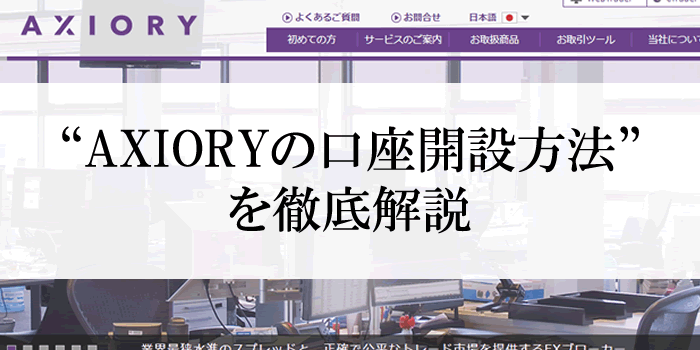AXIORYの口座開設の方法・手順を画像付きで詳しく解説していく。
AXIORYには、5つの口座タイプと「ライトステージ」と「フルステージ」の2段階の口座開設ステージが用意されている。
ライトステージの口座開設なら、入金不要で5分ほどで完了できるぞ。
まずは、気になる口座タイプを選択して口座開設をしてみよう。
・「ライトステージ」のリアル口座開設にかかる時間は5分
・住所確認書類とセルフィ写真の提出で簡単に「フルステージ」にアップグレードが可能!
・口座タイプは「マックス口座」がおすすめ
・口座通貨は「JPY」(日本円)がおすすめ
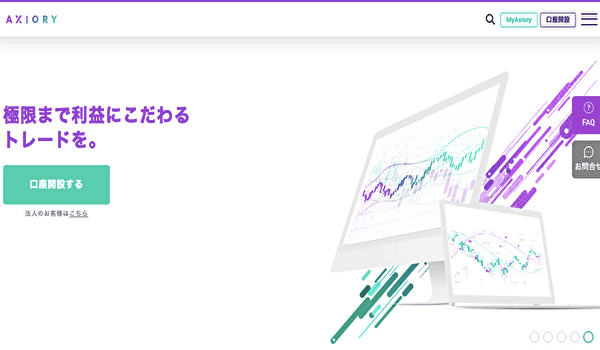
AXIORY(アキシオリー)は高い約定力と狭いスプレッド、低水準の手数料で人気の海外FX業者だ。
また積極的な情報公開による透明性の高さの他、下記の特徴も人気を集めている理由と言える。
- 約定率99.99%
- The Financial Commissionに加盟
- 個別株式の取引可能
AXIORYは「出金対応が良い」「スキャルピングしやすい」という利用者の口コミが多数ある。
「海外FXは怖い」「スプレッドが広い」という心配があるかもしれないが、AXIORYは取引コストが安い取引環境が高く評価されているぞ。
また、The Financial Commissionという中立的な第三者機関の介入により、顧客がトラブルを解決しやすい環境を整えているため安心だ。
さらに、豊富な取り扱い銘柄を揃え、個別株式や株価指数などをMetaTraderで取引できる点も魅力といえる。
目次
AXIORYの口座開設の条件
AXIORYの口座開設にあたって、自身が以下の条件に当てはまっているか確認しよう。
- 18歳以上であること
- サービス提供地域に在住していること
日本は、AXIORYのサービス提供地域なので、18歳以上であれば誰でも口座開設が可能だ。
18歳未満の場合は、AXIORYに限らず海外FX業者の口座開設は不可能なので注意してほしい。
AXIORYの口座開設の必要書類
AXIORYの口座開設の際には、「本人確認書類」と「住所確認書類」の提出が必要となる。
有効書類を提出しないと、AXIORYで取引を行うことはできない。
| 書類名 | 利用できる書類 | 提出が必要となるステージ |
|---|---|---|
| 本人確認書類1点 | 運転免許証 マイナンバーカード パスポート(旅券) (※有効期限内・写真付き) |
・ライトステージ ・フルステージ |
| 住所確認書類1点 | 住民票 公共料金請求書/領収書(電気料金・ガス・水道) 固定電話・携帯電話料金請求書/領収書 クレジットカード・銀行利用明細書/請求書 住民税(区市町村民税/都道府県民税)税額決定納税通知書 在留カード 国際運転免許証 (※3か月以内に発行されたもの) |
・フルステージ |
ライトステージの口座開設には本人確認書類の提出だけで完了できるが、フルステージには住所確認書類の提出も必須となる。
またフルステージの口座開設の際には、財政状況の回答とセルフィーで自身の顔写真を撮影する必要もあるので予め留意しておこう。
【画像付き】AXIORY(アキシオリー)の口座開設方法・手順
AXIORYの口座開設方法・手順を画像付きで解説していく。
- ①各種規約を確認する
- ②個人情報・住所をローマ字で入力する
- ③連絡先・職業等を登録する
- ④財務状況や投資経験に関する質問に答える
- ⑤FATCA(ファトカ)に関する質問に答える
- ⑥取引口座の詳細情報を選択する
- ⑦秘密の質問と回答を設定する
- ⑧「申込する」ボタンをクリックする
まずは下記のリンクからのAXIORYの口座開設ページに移動しよう。
①各種規約を確認する
各種規約について同意を求められる。
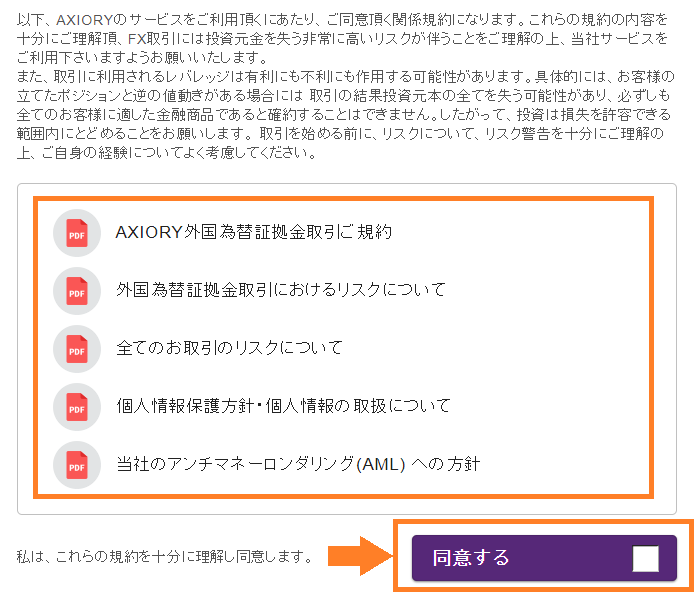
規約は全て英語で記載されているが、わざわざ全て翻訳しながら目を通す必要はない。
最低限禁止取引だけしないように気をつけておけばOKだ。
AXIORYの禁止取引
下記に該当する取引をしてしまうと、利益没収もしくは口座凍結を食らう恐れがあるので注意しよう。
※タップ・クリックで詳細を確認できる。
②個人情報・住所をローマ字で入力する
氏名や住所などの個人情報をローマ字で入力していく。
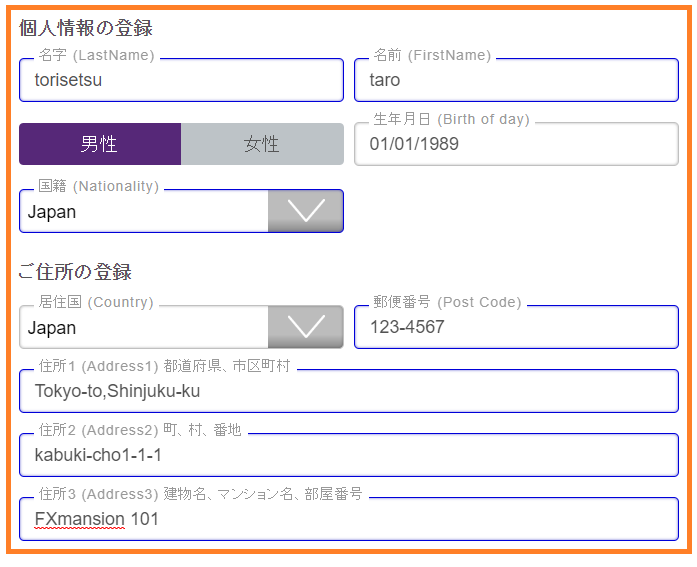
- 名字:(例)torisetsu
名前:(例)taro - 性別:(例)男性
リストから選択 - 生年月日:(例)01/01/1989
西暦→月→日の順で選択 - 居住国:(例)Japan
リストから選択 - 郵便番号:(例)123-5678
- 住所1:(例)Tokyo-to,Shinjuku-ku
都道府県→市区町村の順で入力 - 住所2:(例)kabuki-cho 1-1-1
町名→番地の順に入力 - 住所3:(例)FXmansion 101
建物名・部屋番号の順に入力
住所を英語に直すにはJuDressというサービスを使えば簡単。
→http://judress.tsukuenoue.com/
自動で英語表記に返還してくれる。
ちなみに上記画像では【東京都新宿区歌舞伎町1-1-1 FXマンション101】を英語にしたものを入力している。
また生年月日は入力せずに「西暦→月→日」の順で選択して形式だ。
①西暦を選択
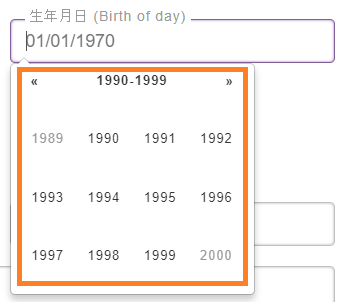
②月を選択
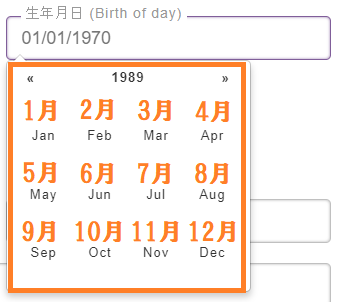
③日にちを選択

③連絡先・職業等を登録する
次にメールアドレスや電話番号、職業に関する情報を入力・選択していく。
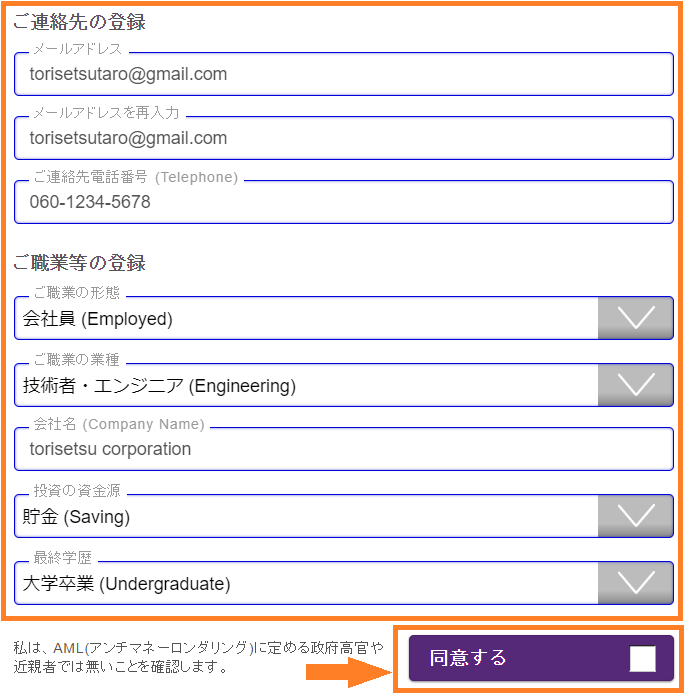
- メールアドレス:(例)torisetsutaro@gmail.com
1つのメールアドレスにつき、1つのアカウントしか登録できない - メールアドレス再入力:(例)torisetsutaro@gmail.com
再入力する(コピペも可) - 電話番号:(例)060-1234-5678
国番号を入力する必要はない - 職業の形態:(例)会社員(Employed)
リストから選択 - ご職業の職種:(例)技術者・エンジニア(Engineering)
リストから選択 - 会社名:(例)torisetsu corporation
リストから選択 - 投資の資金源:(例)貯金(Saving)
リストから選択 - 最終学歴:(例)大学卒業(Undergraduate)
リストから選択
選択式の項目に関しては、一番近いものを選択していればOK。
間違ったからといって、口座開設申請が弾かれてしまうことはない。
最後に「政府高官※や近親者ではない」方は「同意する」をチェックしよう。
※政府高官とは
内閣官房副長官や官邸筋の人間を指す。
当てはまる人は近親者を含めてAXIORYで口座開設できない。
④財務状況や投資経験に関する質問に答える
貯金や資産、投資経験に関する質問に答えていく。
全て選択式なので、当てはまるものを選択しよう。
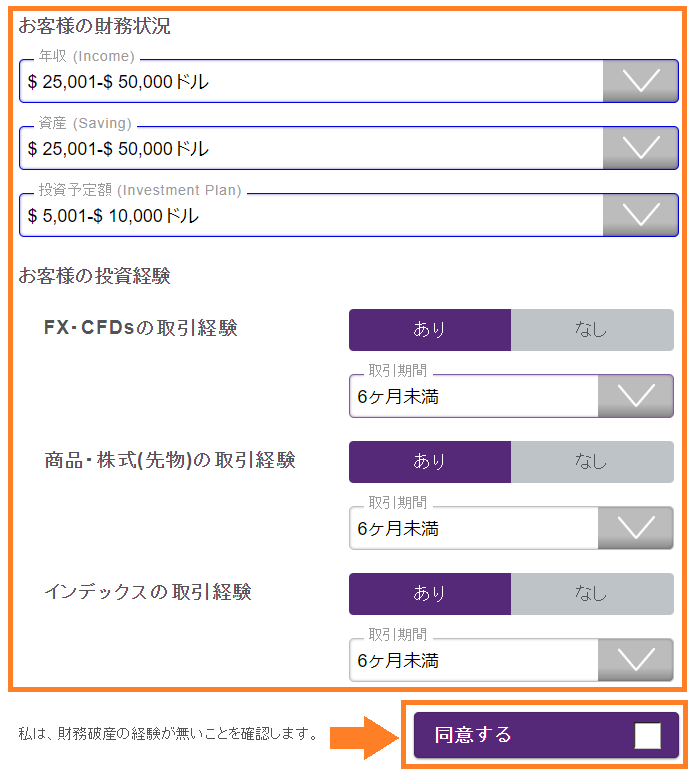
- 年収:(例)$25,001-$50,000ドル
- 資産:(例)$25,001-$50,000ドル
- 投資予定額:(例)$5,001-$10,000ドル
- FX-CFDsの取引経験:(例)あり、6ヶ月未満
- 商品・株式(先物)の取引経験:(例)あり、6ヶ月未満
- インデックスの取引経験(例)あり、6ヶ月未満
インデックス=日経225などの株価指数のこと
ちなみに金額や投資経験については、短かめに登録しようがサバを読もうが何の意味もない。
正直に入力すればOKだ。
全て選択し終えたら「同意する」をクリックしよう。
⑤FATCA(ファトカ)に関する質問に答える
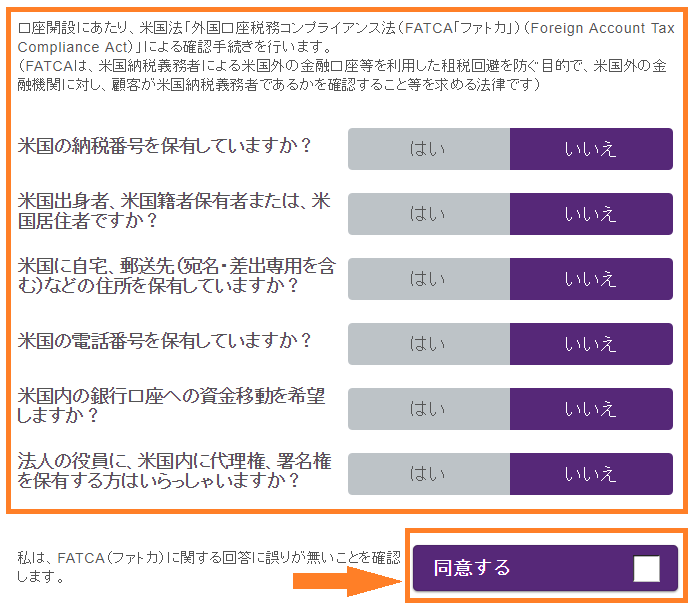
米国法「外国口座税務コンプライアンス法(FATCA「ファトカ」)※」の規定に基づいて、アメリカ税務当局への報告が必要かどうかを判断するための質問項目になっている。
当てはまる場合は正直に「はい」を選択しよう。
※外国口座税務コンプライアンス法とは
アメリカの納税義務者が海外口座を利用して脱税することを防ぐために制定された法律のこと。
該当する場合はお名前、ご住所、口座番号、納税者番号などがアメリカ税務当局への報告対象になる。
⑥取引口座の詳細情報を選択する
取引口座タイプやプラットフォーム、レバレッジなどを選択していく。
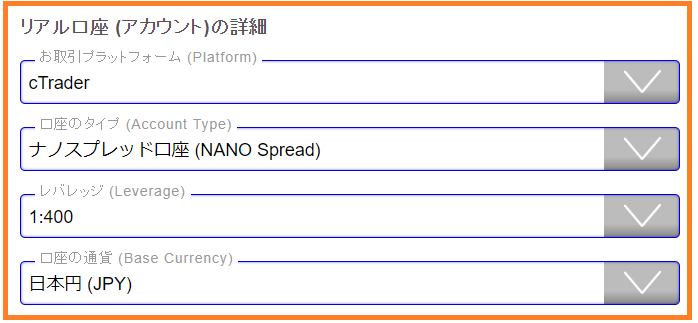
- お取引プラットフォーム:(例)cTrader
- 口座のタイプ:(例)ナノスプレッド口座(NANO Spread)
- レバレッジ:(例)1:400
400倍の場合は1:400となる - 口座の通貨:(例)日本円(JPY)
ここからはAXIORYの取引環境をより深く理解するために、取引プラットフォームと口座タイプを詳しく確認していく。
AXIORYの取引プラットフォーム
まず結論としてAXIORYで裁量スキャするならcTrader、自動売買メインならMT4という住みわけがおすすめ。
- 約定スピードが強烈に早い
- ワンクリック決済OK。同時複数注文(決済)OK
- 取引制限なし。超短期スキャや指標トレードなんでもOK
このようにcTraderは手動のスキャルピングと相性抜群の取引ツールだ。
ただしMT4のEAやインジケーターとの互換性はないので、引き継ぎたい人はMT4口座を選択しよう。
⑦秘密の質問と回答を設定する
秘密の質問はパスワードを忘れた時の本人確認の手段として活用される。
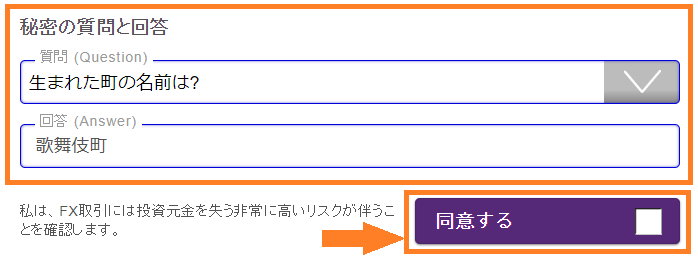
- 質問:(例)生まれた町の名前は?
リストから選択 - 回答:(例)歌舞伎町
日本語入力OK
非常時には重宝することになるので、メモを残しておくといいだろう。
選択・入力が完了したら「同意する」にチェックをいれる。
⑧「申込する」ボタンをクリックする
ここまでの項目を全て漏れなく入力すれば、下記のように「申込する」のボタンが登場する。

「申込する」をクリックすれば、登録メールアドレス宛に2通のメールが届いているはずなので確認してほしい。
▼口座開設完了メール▼
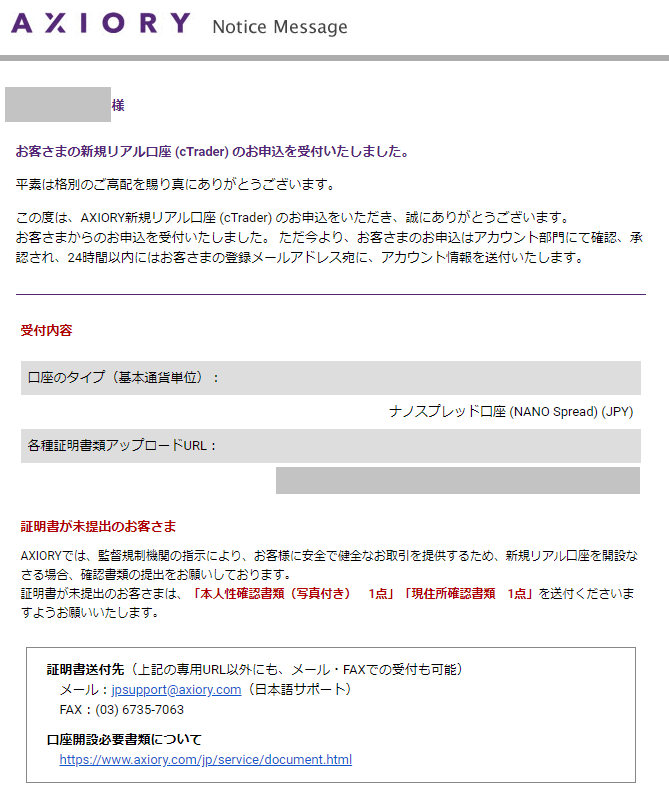
▼アカウント情報お知らせメール▼
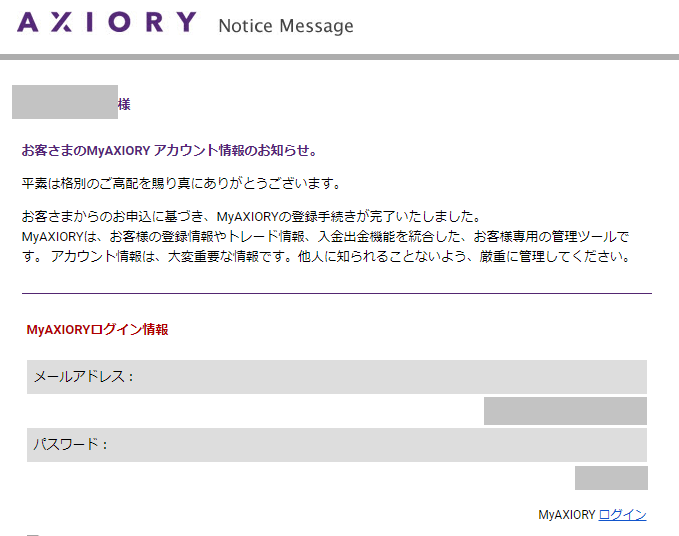
特に「アカウント情報お知らせメール」記載の内容は、今後MYAXIORY(会員ページ)へのログイン時に必要になるので大切に保管しておこう。
これにてAXIORYの口座開設手続きは完了だ。
【画像付き】AXIORY(アキシオリー)で必要書類を提出して口座有効化する手順
AXIORYに書類を提出する方法には、以下の2パターンがある。
- このまま書類提出まですませる
- 一旦手続きをやめて、後でMYAXIORY(会員ページ)から申請する
管理人的におすすめなのは、MYAXIORYにスマホからログインして書類を提出する方法。
スマホのカメラで撮影した写真でもOKなので「写真撮影→書類アップロード」がスムーズに進む。
まずは必要書類が今手元にあるか確認しよう。
それぞれ1種類ずつ提出すればOKだ。
■本人確認書類(顔写真付き)
以下いずれか1点。
- 自動車運転免許証
- パスポート
- 写真付き住民基本台帳カード
全て有効期限内のものに限るが、パスポートのみ期限切れから3ヶ月以内なら受け付けてもらえる可能性がある。
サポートに問い合わせてみよう。
■現住所確認書類
以下いずれか1点。
- 各種健康保険証
- 各種公共料金の請求書・領収書
- 電話料金の請求書・領収書
- 各種銀行・クレジットカード会社の利用明細書・請求書
- 住民票・印鑑登録証明書
- 納税関係書類
全て6ヶ月以内に第3者が発行したものに限る。
また携帯料金やクレジットカードの明細などのオンライン明細は、発行元の社印が印字されているものに限る。
①スマートフォンからMYAXIORYにログインする
まずはスマホからMYAXIORYにログインしよう。
登録したメールアドレスとAXIORYからのメールに記載されているログインパスワードを入力する。
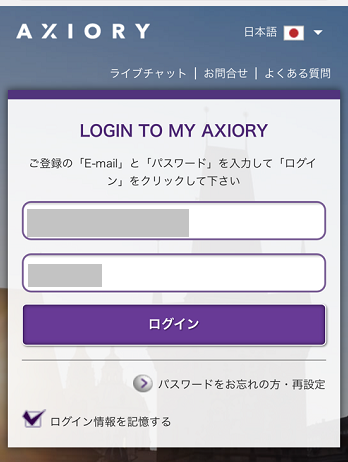
②右上のメニューボタンから「書類のアップロード」を選択
MYAXIORY右上のメニューボタンをタップ。
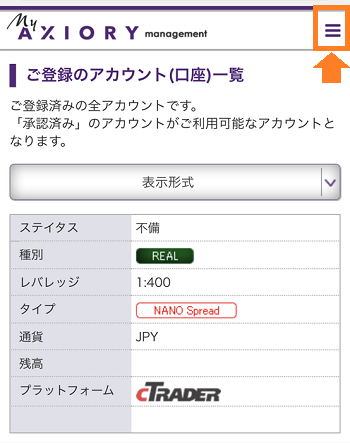
メニューの中の「書類のアップロード」を選択しよう。
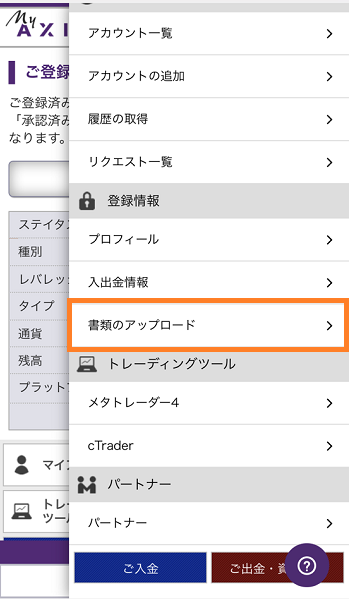
③本人性確認書類・現住所確認書類を撮影・アップロードする
それぞれ「detail」をタップすれば、書類のアップロード画面が開く。

それぞれ「アップロード」をクリックすれば、そのまま写真を撮影して書類を提出できる。
▼本人性確認書類の提出画面▼
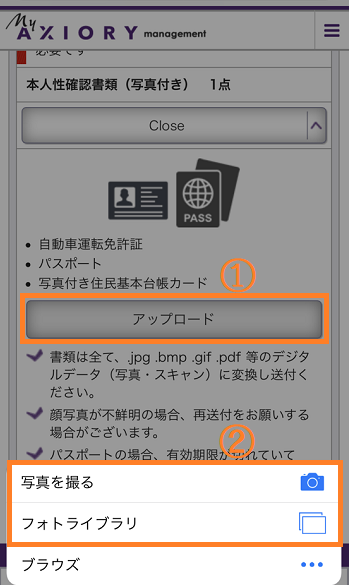
▼現住所確認書類の提出画面▼
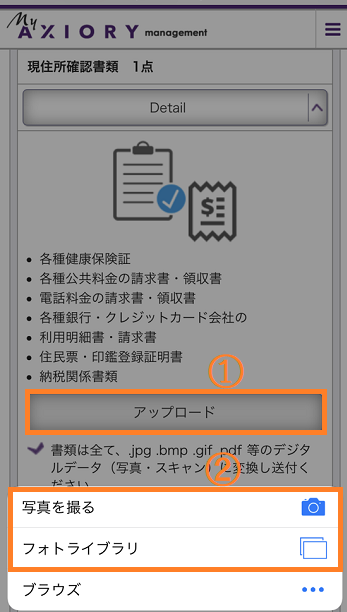
AXIORY側が書類を確認するまでにかかる時間は1営業日~2営業日程度。
口座有効化が完了すれば、口座のステイタスが「承認済み」になる。
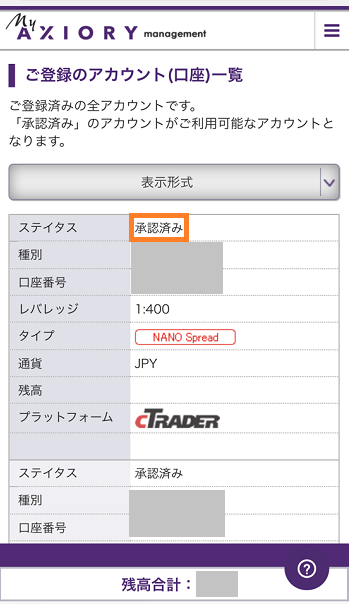
3営業日以上たっても「承認済み」にならない場合は、AXIORYサポートに連絡しよう。
▼サポート連絡先
jpsupport@AXIORY.com
【画像付き】AXIORY(アキシオリー)の口座を開設した後の手順
ここからは、AXIORYの口座を開設した後の手順を確認していく。
- ライトステージからフルステージにアップグレードする
- トレード資金を入金する
- 利益を出金する
いずれもAXIORYユーザーなら知っておいて損はないので、ぜひ参考にしてほしい。
ライトステージからフルステージにアップグレードする
AXIORYでは、ライトステージとフルステージが用意されている。
フルステージには入出金額と入出金方法に制限がないため、AXIORYでの取引を十分に行うためにはアップグレードが必須だ。
口座開設時にライトステージを選択しても、後からフルステージにアップグレードすることも可能なので、手順を押さえよう。
MYAXIORYにログインすると右上に「アップグレードする」という項目があるので、クリックして「フルステージへ登録」を選択。
すると財政状況に関する質問があるので、正直に回答しよう。
- おおよその年収
- おおよその総資産額
- 現在の就業状況
- 投資予定額
ここで回答した情報と実際の投資金額が一致しない場合、AXIORYから警告される可能性があるので注意しよう。
その後、現住所確認書類の提出とセルフィ画像を撮影すれば、フルステージへの申し込みは完了。
最大1営業日で承認され、フルステージでの取引が可能となる。
トレード資金を入金する
AXIORYの取引口座に入金する場合は、まずマイページ右上にある「入金」をクリックする。
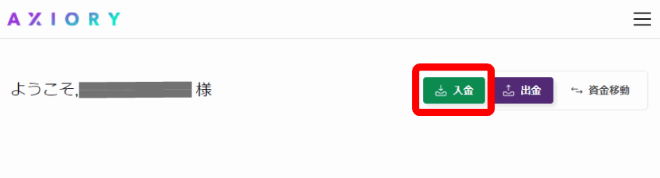
次に以下画面で入金対象の口座を選択する。
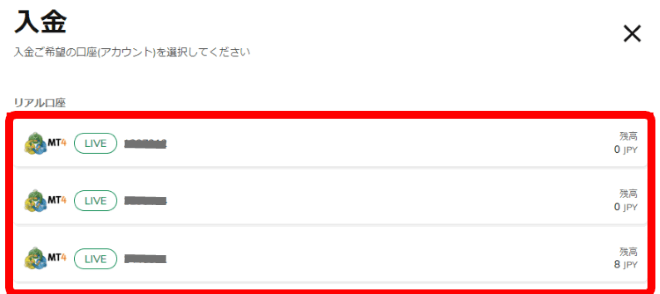
AXIORYでは「銀行送金」「クレジットカード」「STICPAY」の3種類を選択できる。
今回は最もスタンダードな国内銀行送金の手順を見ていこう。
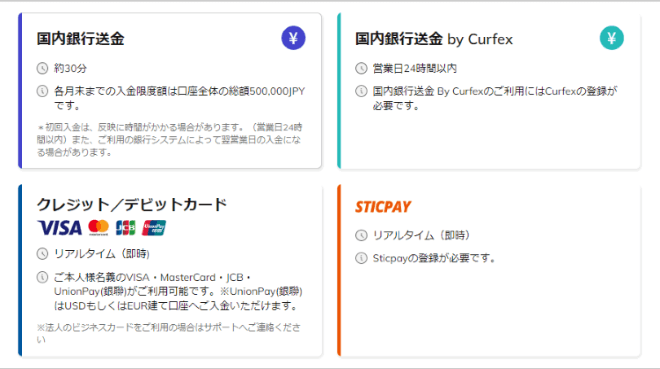
下図で口座番号を再度確認し、入金額を入力する。
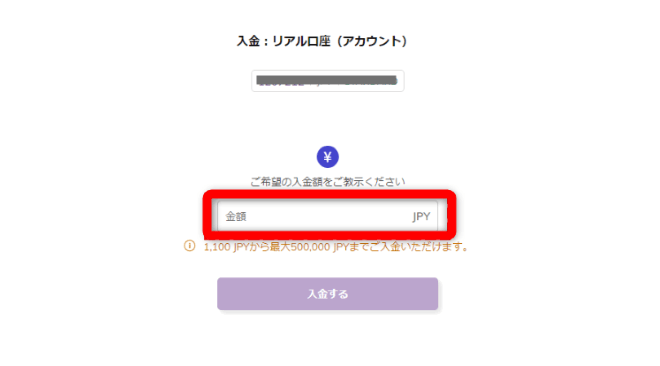
最後にAXIORYの指定口座へ振り込みすれば完了だ。
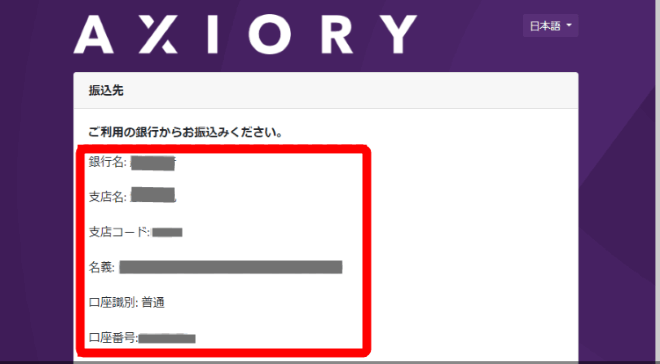
無事に取引口座へ反映されれば入金処理完了のメールが届くため、金額が合っているかを確認してほしい。
利益を出金する
AXIORYのトレードで得た利益は、マイページの「出金」から簡単に手続きできる。
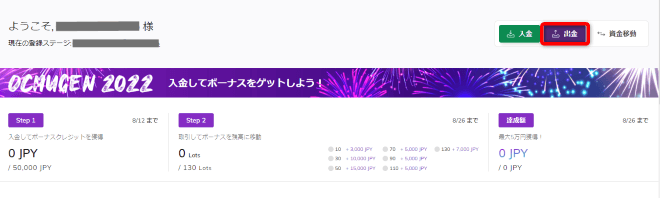
具体的な手順については以下記事で詳しく解説しているため、手数料やルールなども合わせてチェックすると良いだろう。
関連記事:AXIORYの出金に関する全知識まとめ。手数料・着金スピード・出金ルールなど
AXIORYで口座開設する際の注意点
AXIORYで口座開設する際の注意点は以下。
- bitwalletでの入出金に対応していない
- 20,000円以下の入金は手数料がかかる
- ボーナスキャンペーンが不定期
20,000円以下の入金の際には、一律で1,000円の手数料(国際銀行送金は1,500円)がかかってしまう。
そしてAXIORYでは海外FXの魅力となる常設のボーナスキャンペーンがない。
理由としてはボーナス付与という形で顧客還元するのではなく、スプレッドの削減や約定・サーバー環境の整備に投資しているからだ。
AXIORYはボーナスに頼るのではなく、実力・スペックだけで勝負している点は管理人としては魅力を感じる。
AXIORYの口座開設まとめ
AXIORYは運営歴の長さや分別管理・信託保全など安全性もかなり高く初心者にもおすすめの業者だ。
口座開設も複雑ではないので、手順を確認しながら行えば問題なく簡単に開設できる。
またAXIORYで口座開設するなら、フルステージでの取引がおすすめだ。
制限なしで最大限AXIORYのサービスを享受することができるぞ。
初心者やどこの海外FXにしたらいいのか悩んでいる人は、AXIORYでまず口座開設をしてみてほしい。